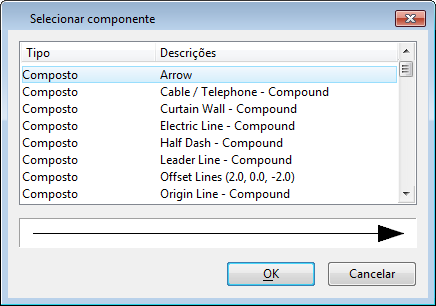Criar um componente composto (ao adaptar um Componente existente)
-
Na caixa de lista Componentes, selecione o componente composto a adaptar.
Os controles para trabalhar com componentes compostos são exibidos.
-
Do menu Editar, escolha Duplicado.
O componente é duplicado. A duplicata é selecionada automaticamente na caixa de lista Componentes, e uma linha da amostra com o componente composto é exibida.
- (Opcional) Para cada subcomponente que você quer remover da duplicata, selecione o subcomponente na caixa de lista de Subcomponentes e clique no botão Remover.
- (Opcional)
Para inserir um subcomponente, clique no botão Inserir.
A caixa de diálogo Selecionar componente abre.
- (Opcional)
No diálogo Selecionar componente, selecione um componente e clique no botão OK (ou clique duas vezes no componente desejado).
De volta ao diálogo Editor de estilos de linha, o componente é listado na caixa de lista de Subcomponentes.
- (Opcional)
Repita as etapas 3-4 para inserir subcomponentes adicionais no novo componente composto.
Conforme você insere subcomponentes adicionais, uma linha de amostra com o componente composto resultante é exibida acima da caixa de lista dos subcomponentes.
- (Opcional) Para fazer com que um componente seja exibido paralelo à linha de trabalho, selecione o componente na caixa de lista de Subcomponentes. Então, no campo Deslocamento, insira a distância de deslocamento desejada, em unidades mestres medidas perpendiculares à linha de trabalho. Repita para componentes adicionais conforme for desejado.
- (Opcional) No campo abaixo da caixa da lista Componentes, insira a descrição do componente.
- Do menu arquivo no diálogo Editor de estilos de linha, escolha Salvar.